机器学习后端安装
前置步骤
为了避免环境冲突,建议首先创建一个新的虚拟环境。
conda create -n paddlelabel-ml python=3.10
conda activate paddlelabel-ml
您可以选择安装 cpu 或 gpu 版本的 PaddlePaddle,cpu 版本安装简便,首次尝试推荐安装这一版本;gpu 版本推理速度更快,重度使用时体验更好。推荐安装不低于 2.2.0 版本的 PaddlePaddle。
cpu 版本
pip install paddlepaddle
gpu 版本
安装方式
与 PaddleLabel 类似,您可以通过以下三种方式中的任意一种安装 PaddleLabel-ML,其中通过 pip 安装最简单。
通过 pip 安装
pip install --upgrade paddlelabel-ml
看到类似于 Successfully installed paddlelabel-ml-0.5.0 的命令行输出即为安装成功,您可以直接继续浏览启动章节。
以下两种安装方式主要针对二次开发场景
下载最新开发版
详细步骤
每当 PaddleLabel-ML 的代码有更新,项目的 Github Action 脚本都会构建一个反映最新版代码的安装包。这一安装包未经过全面测试,因此很可能存在一些问题,仅推荐为尝试最新版本使用。其中可能修复了一些 pypi 版本中存在的问题,添加了一些新功能或进行了一些性能提升。
下载方式为
- 访问 Action 执行记录网页
- 选择最上面(最新)的一条执行记录,点击进入
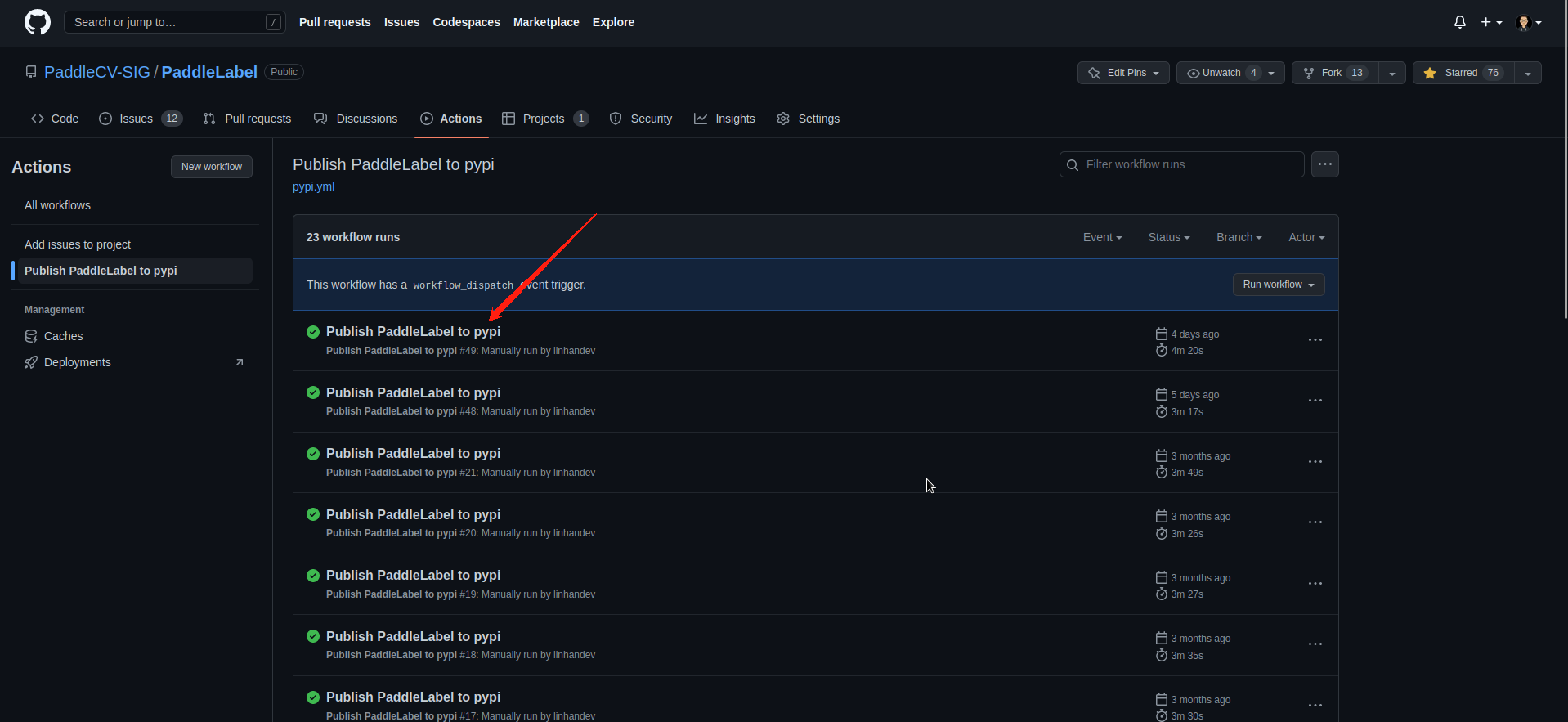
- 滑到页面最下方,点击下载 PaddleLabel-ML_built_package 压缩包

- 解压该压缩包,之后执行
pip install [解压出的.whl文件名,如 paddlelabel-ml-0.5.0-py3-none-any.whl ]
通过源码安装
详细步骤
启动
完成上述的安装操作后,可以直接在终端使用如下指令启动 PaddleLabel-ML
paddlelabel-ml # 启动paddlelabel-ml
看到类似 PaddleLabel-ML is running at http://localhost:1234 的输出即为启动成功。您也可以访问http://localhost:1234/running网页确定 ML 后端是否启动成功。
PaddleLabel-ML 没有独立的前端网页,您可以继续浏览机器学习辅助标注章节了解如何在各个类型项目中配置和使用机器学习辅助标注功能。
更多启动选项
PaddleLabel-ML 的默认运行网址为http://localhost:1234。如果该端口已被占用,可以通过--port或-p参数指定其他端口。此外可以通过--lan或-l参数将服务暴露到局域网。在 docker 中运行 PaddleLabel 时也需要添加--lan参数。
paddlelabel --port 6000 --lan # 在6000端口上运行并将服务暴露到局域网
更多启动参数可以使用 paddlelabel-ml -h 查看。
下一步
恭喜您成功运行 PaddleLabel 机器学习辅助标注后端!您可以继续浏览机器学习辅助标注章节了解如何在各个类型项目中配置和使用辅助标注功能。